怎么在win10系统将透明效果开启
有的小伙伴在使用Windows10系统的电脑时,为了使电脑更加好看,想要开启透明效果,但是却不知道如何开启,那么小编就来为大家介绍一下吧。
具体如下:
1.第一步,点击桌面左下角的开始图标。
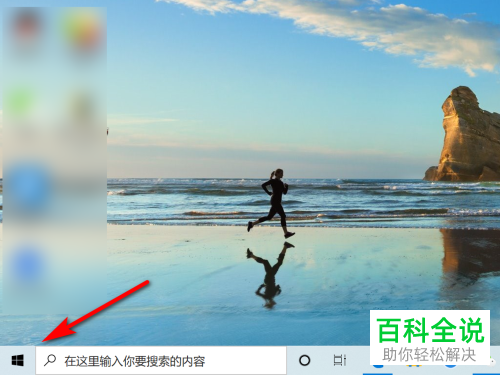
2.第二步,来到开始页面后,点击页面左侧的设置图标。

3.第三步,在下图所示的windows设置界面中,点击箭头所指的轻松使用选项。
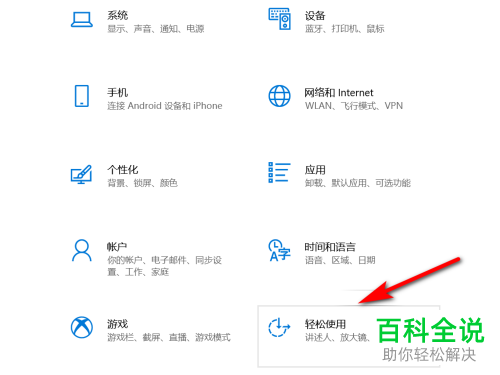
4.第四步,我们可以看到如下图所示的轻松使用页面,点击页面左侧的显示选项。

5.第五步,来到显示页面后,打开在windos中启用透明效果下面的开关,使其变成蓝色,这就说明成功开启了透明效果。


以上就是怎么在win10系统将透明效果开启的方法。
赞 (0)

